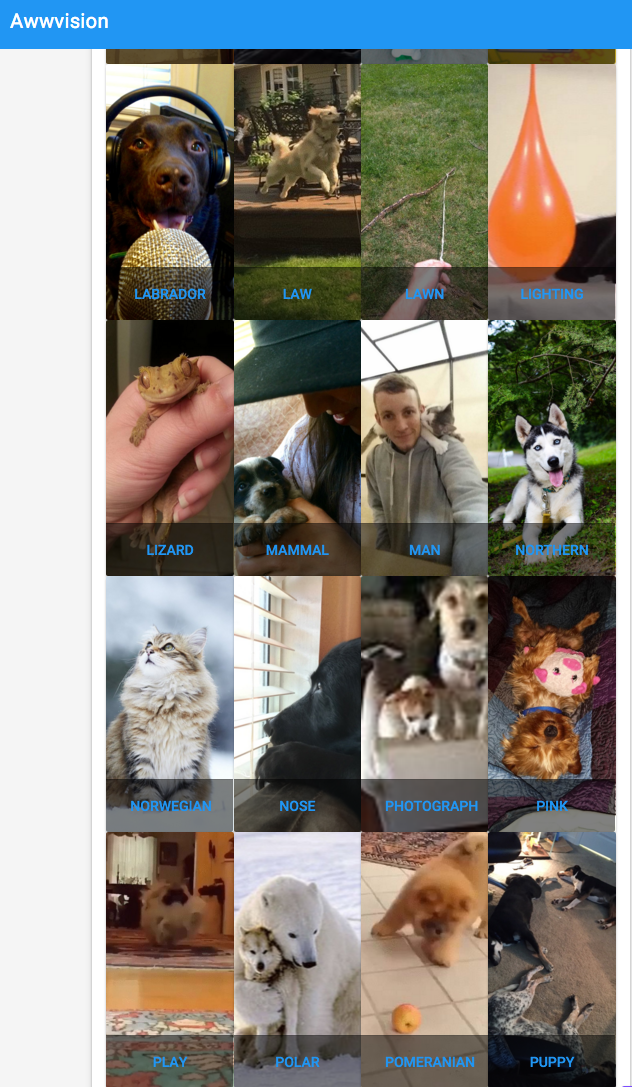Puntos de control
Create a Kubernetes Engine cluster
/ 50
Deploy the sample
/ 50
Awwvision: la API de Cloud Vision desde un clúster de Kubernetes
- GSP066
- Descripción general
- Configuración y requisitos
- Tarea 1. Crea un clúster de Kubernetes Engine
- Tarea 2. Crea un entorno virtual
- Tarea 3: Obtén la muestra
- Tarea 4. Implementa la muestra
- Tarea 5. Verifica los recursos de Kubernetes en el clúster
- Tarea 6. Visita tu app web nueva y, luego, inicia el rastreador
- Tarea 7. Pon a prueba tus conocimientos
- ¡Felicitaciones!
GSP066
Descripción general
En el lab de Awwvision se usan Kubernetes y la API de Cloud Vision para demostrar cómo usar la API de Vision con el fin de clasificar (etiquetar) imágenes del subreddit /r/aww de Reddit y mostrar los resultados etiquetados en una app web.
Awwvision tiene tres componentes:
- Una instancia simple de Redis
- Una app web en la que se muestran las etiquetas y las imágenes asociadas
- Un trabajador que controla el scraping de imágenes de Reddit y las clasifica con la API de Vision. Se usa Cloud Pub/Sub para coordinar las tareas entre varias instancias de trabajador.
Configuración y requisitos
Antes de hacer clic en el botón Comenzar lab
Lee estas instrucciones. Los labs son cronometrados y no se pueden pausar. El cronómetro, que comienza a funcionar cuando haces clic en Comenzar lab, indica por cuánto tiempo tendrás a tu disposición los recursos de Google Cloud.
Este lab práctico te permitirá realizar las actividades correspondientes en un entorno de nube real, no en uno de simulación o demostración. Para ello, se te proporcionan credenciales temporales nuevas que utilizarás para acceder a Google Cloud durante todo el lab.
Para completar este lab, necesitarás lo siguiente:
- Acceso a un navegador de Internet estándar (se recomienda el navegador Chrome)
- Tiempo para completar el lab: Recuerda que, una vez que comienzas un lab, no puedes pausarlo.
Cómo iniciar su lab y acceder a la consola de Google Cloud
-
Haga clic en el botón Comenzar lab. Si debe pagar por el lab, se abrirá una ventana emergente para que seleccione su forma de pago. A la izquierda, se encuentra el panel Detalles del lab que tiene estos elementos:
- El botón Abrir la consola de Google
- Tiempo restante
- Las credenciales temporales que debe usar para el lab
- Otra información para completar el lab, si es necesaria
-
Haga clic en Abrir la consola de Google. El lab inicia recursos y abre otra pestaña en la que se muestra la página de acceso.
Sugerencia: Ordene las pestañas en ventanas separadas, una junto a la otra.
Nota: Si ve el diálogo Elegir una cuenta, haga clic en Usar otra cuenta. -
Si es necesario, copie el nombre de usuario del panel Detalles del lab y péguelo en el cuadro de diálogo Acceder. Haga clic en Siguiente.
-
Copie la contraseña del panel Detalles del lab y péguela en el cuadro de diálogo de bienvenida. Haga clic en Siguiente.
Importante: Debe usar las credenciales del panel de la izquierda. No use sus credenciales de Google Cloud Skills Boost. Nota: Usar su propia Cuenta de Google podría generar cargos adicionales. -
Haga clic para avanzar por las páginas siguientes:
- Acepte los términos y condiciones.
- No agregue opciones de recuperación o autenticación de dos factores (esta es una cuenta temporal).
- No se registre para obtener pruebas gratuitas.
Después de un momento, se abrirá la consola de Cloud en esta pestaña.

Activa Cloud Shell
Cloud Shell es una máquina virtual que cuenta con herramientas para desarrolladores. Ofrece un directorio principal persistente de 5 GB y se ejecuta en Google Cloud. Cloud Shell proporciona acceso de línea de comandos a tus recursos de Google Cloud.
- Haz clic en Activar Cloud Shell
en la parte superior de la consola de Google Cloud.
Cuando te conectes, habrás completado la autenticación, y el proyecto estará configurado con tu PROJECT_ID. El resultado contiene una línea que declara el PROJECT_ID para esta sesión:
gcloud es la herramienta de línea de comandos de Google Cloud. Viene preinstalada en Cloud Shell y es compatible con la función de autocompletado con tabulador.
- Puedes solicitar el nombre de la cuenta activa con este comando (opcional):
-
Haz clic en Autorizar.
-
Ahora, el resultado debería verse de la siguiente manera:
Resultado:
- Puedes solicitar el ID del proyecto con este comando (opcional):
Resultado:
Resultado de ejemplo:
gcloud, consulta la guía con la descripción general de gcloud CLI en Google Cloud.
Tarea 1. Crea un clúster de Kubernetes Engine
En este lab, usarás gcloud, la herramienta de línea de comandos de Google Cloud, para configurar un clúster de Kubernetes Engine. Puedes especificar la cantidad de nodos que desees, pero necesitas al menos uno. El permiso cloud-platform se usa para permitir el acceso a las APIs de Pub/Sub y Vision.
- En Cloud Shell, ejecuta lo siguiente para crear un clúster en la zona
:
- Luego, ejecuta el siguiente comando para iniciar el clúster:
Prueba la tarea completada
Haz clic en Revisar mi progreso para verificar la tarea realizada. Si creaste correctamente un clúster de Kubernetes, verás una puntuación de evaluación.
- Ejecuta el siguiente comando para usar las credenciales del contenedor:
- Verifica que todo funcione con la herramienta de línea de comandos
kubectl:
Tarea 2. Crea un entorno virtual
Se utilizan entornos virtuales de Python para aislar del sistema la instalación de paquetes.
- Instala el entorno
virtualenv:
- Crea el entorno virtual:
- Activa el entorno virtual.
Tarea 3: Obtén la muestra
- Ejecuta el siguiente comando para agregar datos de muestra a tu proyecto:
Tarea 4. Implementa la muestra
- En Cloud Shell, cambia al directorio
python/awwvisionen el repositorio clonado cloud-vision:
- Cuando estés en el directorio
awwvision, ejecutamake allpara compilar y, luego, implementar todo:
Como parte del proceso, se compilarán y subirán las imágenes de Docker en el registro de contenedores privado de Google Container Registry.
Además, se generarán los archivos yaml a partir de plantillas que contienen información específica de tu proyecto y que se usan para implementar los recursos de redis, webapp y worker de Kubernetes para este lab.
Tarea 5. Verifica los recursos de Kubernetes en el clúster
Luego de la implementación, verifica que los recursos de Kubernetes funcionen correctamente.
- Primero, ejecuta el siguiente comando para enumerar los pods:
Deberías ver una tabla similar a la siguiente, aunque los nombres de tus pods serán diferentes. Asegúrate de que todos tus pods muestren el estado "Running" antes de ejecutar el siguiente comando.
- A continuación, ejecuta el siguiente comando para enumerar las implementaciones:
Puedes ver la cantidad de réplicas especificadas para cada una y las imágenes que se usaron:
- Luego de la implementación, ejecuta el siguiente comando para obtener la dirección IP externa del servicio de webapp:
Es posible que la IP externa asignada tarde unos minutos en aparecer en el resultado. Deberías ver una tabla similar a la siguiente, aunque tus IP serán diferentes:
Prueba la tarea completada
Haz clic en Revisar mi progreso para verificar la tarea realizada. Si implementaste correctamente la app de muestra, verás una puntuación de evaluación.
Tarea 6. Visita tu app web nueva y, luego, inicia el rastreador
-
Copia la IP externa del servicio de
awwvision-webappy pégala en un navegador nuevo para abrir la app web; luego, haz clic en el botón Iniciar el rastreador. -
A continuación, haz clic en Volver; deberías comenzar a ver imágenes del subreddit /r/aww que clasificaron las etiquetas proporcionadas por la API de Vision. Verás algunas de las imágenes clasificadas en varias oportunidades, cuando se detecten varias etiquetas para las imágenes. (Si abriste la página antes de que el rastreador finalizara la tarea, puedes volver a cargar la página en unos minutos).
Deberías obtener un resultado similar al siguiente:
Tarea 7. Pon a prueba tus conocimientos
Aquí tienes una pregunta de opción múltiple para reforzar tus conocimientos sobre los conceptos de este lab. Intenta responderla correctamente.
¡Felicitaciones!
Usaste Kubernetes y la API de Cloud Vision para clasificar imágenes del subreddit /r/aww de Reddit y mostraste los resultados en una app web.
Finaliza la Quest
Este lab de autoaprendizaje es parte de las Quests Integrate with Machine Learning APIs y Advanced ML: ML Infrastructure. Una Quest es una serie de labs relacionados que forman una ruta de aprendizaje. Si completas esta Quest, obtendrás una insignia como reconocimiento por tu logro. Puedes hacer públicas tus insignias y agregar vínculos a ellas en tu currículum en línea o en tus cuentas de redes sociales. Inscríbete en cualquier Quest que contenga este lab y obtén un crédito inmediato de finalización. Consulta el catálogo de Google Cloud Skills Boost para ver todas las Quests disponibles.
Realiza tu próximo lab
Prueba otro lab sobre las APIs de aprendizaje automático, como Pruebas de carga distribuida con Kubernetes.
Próximos pasos y más información
Para obtener más información, regístrate en el curso completo de Coursera sobre aprendizaje automático
Capacitación y certificación de Google Cloud
Recibe la formación que necesitas para aprovechar al máximo las tecnologías de Google Cloud. Nuestras clases incluyen habilidades técnicas y recomendaciones para ayudarte a avanzar rápidamente y a seguir aprendiendo. Para que puedas realizar nuestros cursos cuando más te convenga, ofrecemos distintos tipos de capacitación de nivel básico a avanzado: a pedido, presenciales y virtuales. Las certificaciones te ayudan a validar y demostrar tus habilidades y tu conocimiento técnico respecto a las tecnologías de Google Cloud.
Última actualización del manual: 6 de octubre de 2023
Prueba más reciente del lab: 9 de octubre de 2023
Copyright 2024 Google LLC. All rights reserved. Google y el logotipo de Google son marcas de Google LLC. Los demás nombres de productos y empresas pueden ser marcas de las respectivas empresas a las que estén asociados.